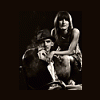
Spis efektów Mac OSX
#1

Napisano 15 lipca 2007 - 21:26
nazwa, krótki opis, zastosowanie praktyczne
Jako że wypada żebym to ja od czegoś zaczął:
Hide/ Hide others
Jabłko+H
Jabłko+alt+H
Jabłko+alt klik w dowolne okno aplikacji/ ikonę dock itp
Skróty te umożliwiają ukrycie aplikacji zależnie od potrzeb, raz akurat używanej aplikacji, raz aplikacji nie używanych itp...
expose standardowo F9/F10/F11
pozwala na odkrycie wszystkich aktywnych okien danej aplikacji, okien wszystkich aplikacji, ukrycie wszystkich okien poza finderem
Teraz mały myk:
piszemy mail, klikamy F11 łapiemy plik z desktopu, znów klikamy f11 i po ponownym zsunięciu okien wrzucamy plik jako załącznik mail- podobnie działa jabłko Tab.
Efekty expose zwalnia Shift
- altcomputing, Blade__ i jarecki lubią to
#2

Napisano 15 lipca 2007 - 21:30
#3

Napisano 15 lipca 2007 - 21:31
- reRESERVEDFX lubi to
#4

Napisano 15 lipca 2007 - 21:31
Teraz mały myk:
piszemy mail, klikamy F11 łapiemy plik z desktopu, znów klikamy f11 i po ponownym zsunięciu okien wrzucamy plik jako załącznik mail- podobnie działa jabłuko Tab.
Efekty expose zwalnia Shift
ja juz o tym wspomniałeś to polecam sobie rozsuwanie okienek ustawić jako "hot corner" w preferencjach. ja mam ustawiony prawy górny, mi jakoś tak wygodniej
#5

Napisano 15 lipca 2007 - 22:51
- chris.zurada lubi to
#6

Napisano 16 lipca 2007 - 01:23
#7

Napisano 16 lipca 2007 - 08:14
#8

Napisano 16 lipca 2007 - 08:20
ALT + F1 lub F2 otwiera panel preferencji wyswietlacza
ALT + F3 lub F4 lub F5 otwiera panel preferencji dzwieku
To nie jest alt+Fx tylko alt+ rozjaśnianie ściszanie itp- te klawisze funkcyjne mają podwójne zadania po wciśnięciu Fn działają jako Fx i można je przypisywać jako skróty różnych programów
za pomocą programu spark i
za pomocą system preferences/keyboard&maus/keyboard shortcuts
#9

Napisano 16 lipca 2007 - 08:51
To nie jest alt+Fx tylko alt+ rozjaśnianie ściszanie itp- te klawisze funkcyjne mają podwójne zadania po wciśnięciu Fn działają jako Fx i można je przypisywać jako skróty różnych programów za pomocą programu spark
za pomocą system preferences/keyboard&maus/keyboard shortcuts
Wiem - gdyby mi chodzilo o wlasciwe F1 napisal bym ALT+Fn+F1
#10

Napisano 16 lipca 2007 - 09:50
#11

Napisano 16 lipca 2007 - 09:53
- catseye lubi to
#13

Napisano 16 lipca 2007 - 13:11
#14

Napisano 16 lipca 2007 - 15:18
#15

Napisano 16 lipca 2007 - 16:01
Odpowiednikiem Ctrl+Alt+Del z Windows jest ctrl+esc, to daje okno dialogowe z wyborem.ctri+japko+eject=restart.
Stosujemy rozważnie, bo nie pojawia się żadne okno dialogowe.
Odpowiednik Ctrl+Alt+Del z Windows.
#16

Napisano 16 lipca 2007 - 17:48
#17

Napisano 16 lipca 2007 - 17:52
#18

Napisano 16 lipca 2007 - 23:45
a moze chodzi o: alt+japco+esc
okno dialogowe z wyborem to: ctrl+eject
w laptopach również pod guzikiem włącz/wyłącz- by forsownie wyłączyć komputer należy przytrzymać ten guzik ok 10 sek
po wyświetlenia okna wyłączania komputera klawisze S i R kolejno usypiają i restartują komputer enter wyłącza a esc anuluje operację.
Podczas zamykania dokumnetu, czy innego pliku komputer pyta nas czy zachować czy nie zachować zmiany enter powoduje zachowanie zmian a jabłko+D odpowiada funkcji "don't save"
#19

Napisano 17 lipca 2007 - 00:04
Kurczę pomyliłem sorki się ctrl+eject oczywiście a nie escctrl+esc nie daje nic
#20

Napisano 17 lipca 2007 - 00:20
#21

Napisano 17 lipca 2007 - 00:50
#22

Napisano 17 lipca 2007 - 06:30
...po wyświetleniu okna wyłączania komputera klawisze S i R kolejno usypiają i restartują komputer enter wyłącza a esc anuluje operację.
Podczas zamykania dokumnetu, czy innego pliku komputer pyta nas czy zachować czy nie zachować zmiany enter powoduje zachowanie zmian a jabłko+D odpowiada funkcji "don't save"
Dodam tylko: "Cancel" w oknach dialogowych to jabłko+kropka.
#23

Napisano 17 lipca 2007 - 06:40
#24

Napisano 17 lipca 2007 - 11:15
Podczas zamykania dokumnetu, czy innego pliku komputer pyta nas czy zachować czy nie zachować zmiany enter powoduje zachowanie zmian a jabłko+D odpowiada funkcji "don't save"
Albo wystarczy wcisnąć:
Spacja - nie zapisuje
Enter - zapisuje
#25

Napisano 17 lipca 2007 - 11:22
Użytkownicy przeglądający ten temat: 1
0 użytkowników, 1 gości, 0 anonimowych





























